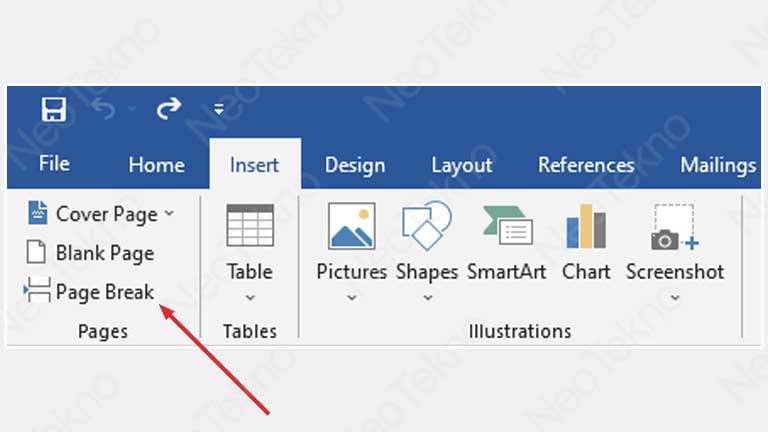Menguasai Seni Menambah Halaman di Microsoft Word: Panduan Mendalam untuk Profesional
Microsoft Word, perangkat lunak pengolah kata andalan, seringkali dianggap remeh dalam hal fitur-fitur lanjutannya. Padahal, di balik antarmuka yang familiar, tersembunyi segudang kemampuan yang dapat meningkatkan produktivitas dan efisiensi kerja, terutama bagi para profesional yang berkutat dengan dokumen panjang. Salah satu aspek fundamental dalam mengelola dokumen Word adalah kemampuan untuk menambahkan halaman, dan bukan sekadar menekan tombol “Enter” berkali-kali. Artikel ini akan mengupas tuntas berbagai metode menambah halaman di Word, dari yang paling dasar hingga teknik yang lebih canggih, dengan fokus pada skenario penggunaan spesifik dan pertimbangan profesional.
I. Dasar-Dasar Penambahan Halaman: Memahami Break dan Section
Sebelum melangkah lebih jauh, penting untuk memahami dua konsep kunci dalam manajemen halaman Word: Page Break (Pemisah Halaman) dan Section Break (Pemisah Bagian).
- Page Break (Pemisah Halaman): Secara sederhana, Page Break memaksa teks untuk melanjutkan di halaman berikutnya. Ini adalah metode paling umum dan paling mudah untuk menambahkan halaman.
- Section Break (Pemisah Bagian): Section Break lebih kompleks dan powerful. Ia membagi dokumen menjadi bagian-bagian yang berbeda, yang masing-masing dapat memiliki format halaman yang berbeda (misalnya, orientasi halaman, header/footer, nomor halaman).
Memahami perbedaan ini krusial karena pilihan metode penambahan halaman akan berdampak signifikan pada format dan struktur dokumen Anda secara keseluruhan.
II. Metode Praktis Menambah Halaman di Word: Langkah Demi Langkah
Berikut adalah beberapa metode praktis untuk menambah halaman di Word, dengan penjelasan detail dan contoh penggunaannya:
A. Menggunakan Page Break (Pemisah Halaman): Metode Sederhana dan Efisien
- Melalui Ribbon (Pita):
- Tempatkan kursor di akhir teks halaman yang ingin Anda akhiri.
- Klik tab “Insert” (Sisipkan) pada Ribbon.
- Pada grup “Pages” (Halaman), klik tombol “Page Break” (Pemisah Halaman).
Kapan menggunakan metode ini: Metode ini ideal ketika Anda ingin memulai halaman baru setelah menyelesaikan bagian tertentu dari teks, tanpa perlu mengubah format halaman. Contohnya, setelah menyelesaikan pendahuluan sebuah laporan, Anda ingin memulai bab pertama di halaman baru.
- Menggunakan Shortcut Keyboard:
- Tempatkan kursor di akhir teks halaman yang ingin Anda akhiri.
- Tekan tombol “Ctrl + Enter” (Windows) atau “Command + Enter” (Mac) secara bersamaan.
Kapan menggunakan metode ini: Shortcut keyboard sangat berguna untuk mempercepat proses penambahan halaman, terutama jika Anda sering melakukannya. Ini sangat membantu ketika Anda sedang dalam proses penulisan intensif dan ingin menambahkan halaman dengan cepat tanpa mengganggu alur kerja.
B. Menggunakan Section Break (Pemisah Bagian): Kontrol Lebih Besar atas Format Halaman
Section Break memberikan kontrol lebih besar atas format halaman karena memungkinkan Anda untuk mengubah format halaman (orientasi, margin, header/footer) untuk setiap bagian dokumen secara individual.
- Melalui Ribbon (Pita):
- Tempatkan kursor di akhir teks halaman yang ingin Anda akhiri.
- Klik tab “Layout” (Tata Letak) pada Ribbon.
- Pada grup “Breaks” (Pemisah), klik panah drop-down.
- Pilih jenis Section Break yang sesuai dengan kebutuhan Anda:
- “Next Page” (Halaman Berikutnya): Memulai bagian baru di halaman berikutnya. Ini adalah jenis Section Break yang paling umum digunakan.
- “Continuous” (Berkelanjutan): Memulai bagian baru di halaman yang sama. Berguna untuk mengubah format dalam satu halaman.
- “Even Page” (Halaman Genap): Memulai bagian baru di halaman genap berikutnya.
- “Odd Page” (Halaman Ganjil): Memulai bagian baru di halaman ganjil berikutnya.
Kapan menggunakan metode ini:
- “Next Page”: Ideal ketika Anda ingin mengubah orientasi halaman (misalnya, dari potret ke lanskap) untuk bagian tertentu dari dokumen, seperti menyisipkan tabel atau grafik yang lebar.
- “Continuous”: Berguna untuk membuat tata letak kolom yang berbeda dalam satu halaman atau untuk menerapkan format teks yang berbeda dalam satu paragraf.
- “Even Page” atau “Odd Page”: Digunakan dalam percetakan buku atau dokumen yang dijilid, di mana Anda ingin memastikan bahwa bab baru selalu dimulai di halaman ganjil atau genap.
- Memahami Tipe Section Break: Penting untuk memilih tipe Section Break yang tepat sesuai dengan kebutuhan format Anda. Misalnya, jika Anda ingin mengubah nomor halaman setelah halaman judul, gunakan “Next Page” Section Break setelah halaman judul.
III. Tips dan Trik Lanjutan: Memaksimalkan Efisiensi dan Kontrol
- Menampilkan Pemisah Halaman dan Pemisah Bagian: Untuk memvisualisasikan pemisah halaman dan bagian di dokumen Anda, klik tab “File” (Berkas), pilih “Options” (Opsi), kemudian “Display” (Tampilan), dan centang kotak “Show paragraph marks” (Tampilkan tanda paragraf). Ini akan menampilkan semua tanda format, termasuk pemisah halaman dan bagian.
- Menghapus Pemisah Halaman atau Pemisah Bagian: Untuk menghapus pemisah halaman atau bagian, tempatkan kursor tepat di depan tanda pemisah (yang akan terlihat jika Anda mengaktifkan “Show paragraph marks”) dan tekan tombol “Delete” atau “Backspace”. Hati-hati saat menghapus Section Break karena dapat mempengaruhi format halaman di bagian setelahnya.
- Mengelola Header dan Footer di Section yang Berbeda: Setelah menggunakan Section Break, Anda dapat mengontrol header dan footer secara independen untuk setiap bagian. Nonaktifkan opsi “Link to Previous” (Tautkan ke Sebelumnya) di tab “Header & Footer Tools Design” (Desain Alat Header & Footer) untuk memutuskan tautan antara header/footer bagian saat ini dan bagian sebelumnya. Ini memungkinkan Anda untuk membuat header dan footer yang berbeda untuk setiap bagian.
- Mengatur Nomor Halaman di Section yang Berbeda: Anda juga dapat mengatur nomor halaman yang berbeda untuk setiap bagian. Misalnya, Anda dapat menggunakan angka Romawi (i, ii, iii) untuk halaman pengantar dan angka Arab (1, 2, 3) untuk halaman isi. Buka tab “Insert” (Sisipkan), klik “Page Number” (Nomor Halaman), pilih format nomor halaman yang diinginkan, dan pastikan opsi “Start at” (Mulai di) diatur dengan benar untuk setiap bagian.
- Menggunakan Style untuk Kontrol yang Lebih Baik: Gunakan Style (Gaya) untuk mengontrol format heading, sub-heading, dan teks isi. Ini tidak hanya membuat dokumen Anda terlihat lebih profesional, tetapi juga memudahkan untuk membuat daftar isi dan menavigasi dokumen panjang.
- Memanfaatkan Fitur Navigation Pane: Navigation Pane (Panel Navigasi) adalah alat yang sangat berguna untuk menavigasi dokumen panjang. Anda dapat mengaktifkannya dengan membuka tab “View” (Tampilan) dan mencentang kotak “Navigation Pane” (Panel Navigasi). Navigation Pane menampilkan struktur dokumen Anda berdasarkan heading yang Anda gunakan, sehingga Anda dapat dengan mudah melompat ke bagian tertentu.
IV. Studi Kasus: Skenario Profesional dan Solusi Praktis
- Laporan Keuangan Tahunan: Sebuah perusahaan ingin menyusun laporan keuangan tahunan yang mencakup bagian ringkasan eksekutif, laporan keuangan, dan catatan kaki. Solusinya adalah menggunakan “Next Page” Section Break untuk memisahkan setiap bagian dan mengatur format nomor halaman yang berbeda untuk setiap bagian (misalnya, angka Romawi untuk ringkasan eksekutif dan angka Arab untuk laporan keuangan).
- Proposal Bisnis: Sebuah tim pemasaran ingin membuat proposal bisnis yang mencakup halaman sampul, ringkasan eksekutif, analisis pasar, strategi pemasaran, dan proyeksi keuangan. Mereka dapat menggunakan “Next Page” Section Break untuk memisahkan setiap bagian dan menerapkan header/footer yang berbeda untuk setiap bagian (misalnya, logo perusahaan di header halaman sampul dan informasi kontak di footer halaman isi).
- Manuskrip Buku: Seorang penulis ingin menyusun manuskrip buku yang mencakup halaman judul, halaman hak cipta, daftar isi, bab-bab, dan indeks. Dia dapat menggunakan “Odd Page” Section Break untuk memastikan bahwa setiap bab dimulai di halaman ganjil dan mengatur header/footer yang berbeda untuk setiap bab (misalnya, judul buku di header dan nomor bab di footer).
V. Kesimpulan: Menguasai Halaman, Menguasai Dokumen
Menambah halaman di Word mungkin tampak sederhana, tetapi menguasai berbagai metode dan teknik yang tersedia akan memberikan Anda kontrol yang lebih besar atas format dan struktur dokumen Anda. Dengan memahami perbedaan antara Page Break dan Section Break, serta memanfaatkan fitur-fitur lanjutan seperti header/footer yang berbeda, nomor halaman yang fleksibel, dan Navigation Pane, Anda dapat meningkatkan efisiensi kerja dan menghasilkan dokumen yang lebih profesional dan terstruktur dengan baik. Ingatlah, dokumen yang terstruktur dengan baik tidak hanya memudahkan pembaca, tetapi juga mencerminkan profesionalisme dan perhatian terhadap detail. Jadi, luangkan waktu untuk mempelajari dan menerapkan teknik-teknik ini, dan Anda akan melihat perbedaan signifikan dalam kualitas dokumen Word Anda.